macOS High Sierra 慢速问题的 8 个修复(如何避免)
等了我的 2012 年中 MacBook Pro 更新了两天两夜,终于在最新的 macOS 上——10.13 High Sierra!
作为一名技术爱好者,我对 High Sierra 及其新功能感到兴奋。 然而,我遇到的问题已经逐渐克服了这种兴奋——主要是在安装过程中和安装后运行缓慢甚至冻结。
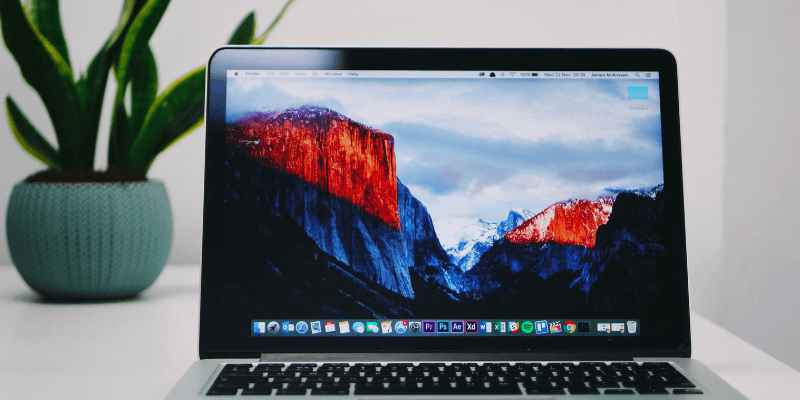
沉浸在无数 Apple 社区和论坛中后,我发现我并不孤单。 由于我们的集体经验,我认为写一篇文章列出常见的 macOS High Sierra 减速问题以及相关解决方案是一个好主意。
我的目标很简单:节省您解决问题的时间! 下面的一些问题是我个人遭受的,而一些来自其他 Mac 用户的故事。 我希望你觉得他们有帮助。
另请参阅: macOS Monterey 缓慢修复
目录
重要提示
如果您已决定更新到 High Sierra 但尚未这样做,这里有几件事(根据优先级顺序)我强烈建议您提前检查,以避免潜在的问题。
1. 检查您的 Mac 型号 – 并非所有 Mac,尤其是旧 Mac,都能够升级。 Apple 有一个明确的列表,列出了哪些 Mac 型号受支持。 你可以查看具体情况 此处.
2.清理你的Mac – 根据 Apple 的说法,High Sierra 需要至少 14.3GB 的存储空间才能执行升级。 您拥有的可用空间越多越好。 此外,备份所需的时间会更少。 如何清洁? 你可以做很多手动的事情,但我建议使用 CleanMyMac 删除系统垃圾和 双子座2 找到大的重复项。 这是我找到的最有效的解决方案。 您还可以阅读我们的详细指南 最好的 Mac 清洁软件.
3.备份您的数据 – 不时备份您的 Mac 始终是一个好习惯——或者正如他们所说,备份您的备份! Apple 还建议我们在 macOS 的主要升级中这样做,以防万一。 时间机器 是首选工具,但您也可以使用高级 Mac 备份应用程序 它具有 Time Machine 不提供的一些关键功能,例如可启动备份、选择要备份的文件的能力、无损压缩等。
4. 更新到 10.12.6 FIRST – 这有助于避免 Mac 一直挂在“剩余大约一分钟”窗口中的问题。 我发现了困难的方法。 如果您的 Mac 当前运行的是 10.12.6 以外的旧 Sierra 版本,则无法成功安装 High Sierra。 您可以从中了解更多详细信息 问题3 联络一位教师
5.选择合适的更新时间 – 不要在工作中安装 High Sierra。 你永远不会花多长时间。 相反,我认为你最好在周末安排时间来做这件事。 仅安装过程就需要大约两个小时才能完成(理想情况下)。 此外,清理和备份您的 Mac 需要更多时间——并处理我遇到的那些意外问题。
全部完成? 伟大的! 现在这里是问题和修复的列表,如果出现问题,您可以参考。
注意:您不太可能遇到以下所有问题,因此请随意浏览目录以跳转到与您的情况完全相同或相似的问题。
在 macOS High Sierra 安装期间
问题 1:下载过程很慢
可能的原因: 您的 Internet 连接较弱。
怎么修: 重新启动您的 Internet 路由器,或将您的 Mac 机器移动到信号更强的更好位置。
对我来说,在弹出安装窗口之前下载完成只需要几分钟。 下面是我截的两张截图:
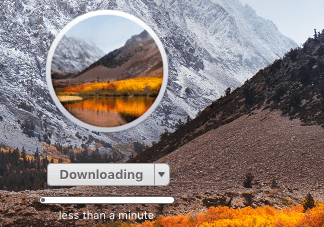
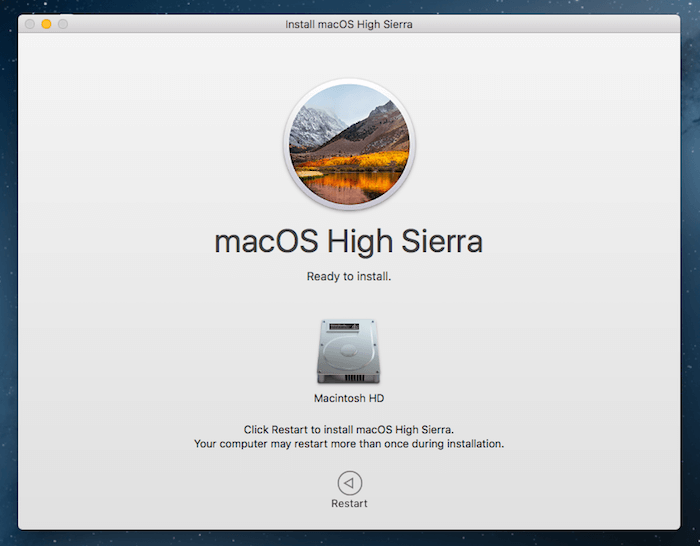
问题 2:没有足够的磁盘空间来安装
可能的原因: 将安装 High Sierra 的 Mac 上的启动磁盘缺少存储空间。 最新的 macOS 需要至少 14.3GB 的可用磁盘空间。
怎么修: 尽可能多地释放存储空间。 检查分区是否有大文件,删除或将它们转移到别处(尤其是照片和视频,它们往往比其他类型的文件占用更多空间)。
此外,未使用的应用程序可能会堆积起来。 卸载它们也是一个好习惯。 最快的方法是使用 CleanMyMac 深度清洁您的硬盘驱动器和 双子座 查找和删除重复文件或类似文件。
对我来说,我没有遇到此错误,因为我的安装“Macintosh HD”有 261.21 GB 可用空间和 479.89 GB 可用空间 — 54% 可用!
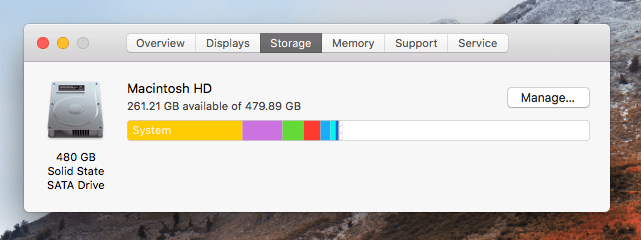
问题 3:冻结或卡在剩余一分钟
更多详细信息:安装停止,而进度条显示它快完成了。 它说“大约还剩一分钟”(在您的情况下可能是“还剩几分钟”)。
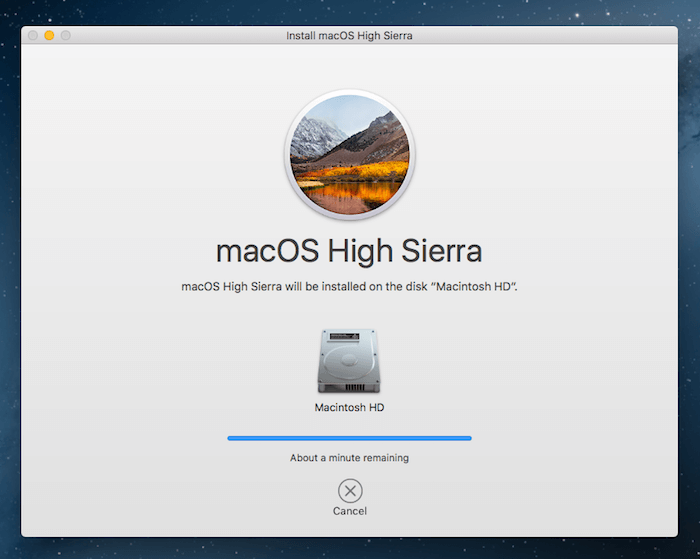
可能的原因: 您的 Mac 运行的是 macOS Sierra 10.12.5 或更早版本。
怎么修: 先花几分钟时间将您的 Mac 更新到 10.12.6,然后重新安装 10.13 High Sierra。
这个“大约还剩一分钟”的问题让我非常恼火——虽然它说只剩下一分钟,但几个小时后情况还是一样。 我取消了它,以为我的互联网已断开连接并重新尝试。 但是我很失望地看到我的 Mac 再次挂断并出现同样的错误:卡在还剩一分钟。
所以,我打开 Mac App Store 并看到有一个更新请求(正如你从下面的屏幕截图中看到的,幸好我还有它)。 我点击了“更新”按钮。 大约十分钟后,Sierra 10.12.6 就安装好了。 然后我开始安装 High Sierra。 “还剩一分钟”的问题再也没有出现过。
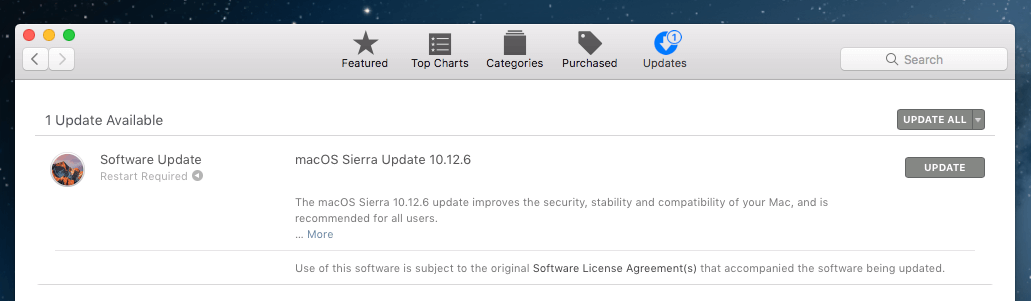
问题 4:Mac 运行热
可能的原因: 当 High Sierra 尚未完成安装时,您正在执行多项任务。
怎么修: 打开活动监视器并找到占用资源的进程。 您可以通过访问访问活动监视器 应用程序>实用程序, 或快速 聚光灯 搜索。 关闭那些过度消耗 CPU 和内存的应用程序或进程(突出显示它们并单击“X”按钮)。 另外,阅读 这篇 Mac 过热文章 我之前为其他修复写过。
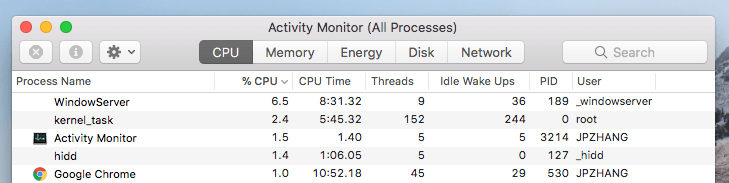
当我安装 High Sierra 时,我 2012 年中期的 MacBook Pro 确实有点热,但还没有到需要注意的地步。 我发现一旦我退出一些常用的应用程序,如谷歌浏览器和邮件,风扇立即停止大声运转。 在那两天里,我不得不切换到我的电脑上工作,幸运的是,这对我来说不是问题。
安装 macOS High Sierra 后
问题 5:启动时运行缓慢
可能的原因:
- 您的 Mac 有太多登录项目(Mac 启动时自动打开的应用程序或服务)。
- Mac 上的启动磁盘的可用存储空间有限。
- Mac 配备 HDD(硬盘驱动器)而不是 SSD(固态驱动器)。 如果您想知道速度差异,我用新的 SSD 替换了我的 MacBook 硬盘驱动器,性能差异就像白天和黑夜一样。 最初,我的 Mac 至少需要 XNUMX 秒才能启动,但升级 SSD 后,只需十秒左右。
怎么修: 首先,单击左上角的 Apple 标志并选择 系统偏好 > 用户和组 > 登录项. 在那里,您将看到登录时自动打开的所有项目。突出显示那些不需要的项目并单击“-”图标以禁用它们。
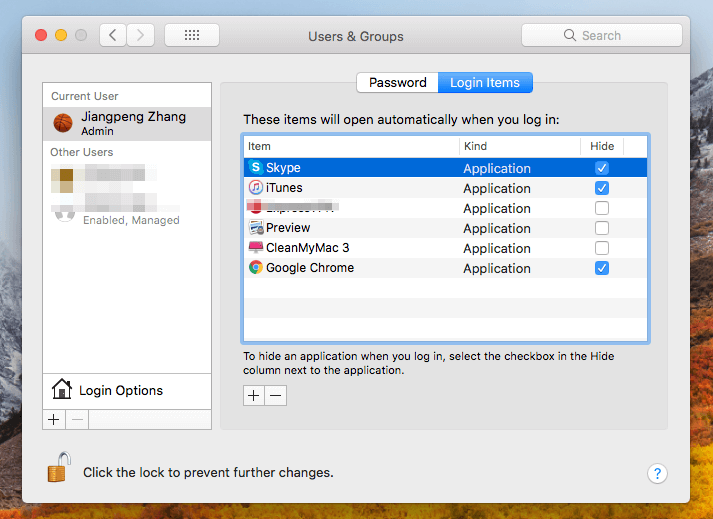
然后,通过转到检查启动磁盘是否已满 关于本机 > 存储. 您会看到一个像这样的彩色条,显示您的硬盘驱动器(或闪存)的使用情况。
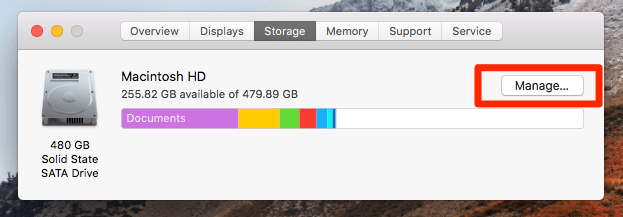
单击“管理”按钮可以让您详细了解哪些类型的文件占用了最多的存储空间——这通常是您应该从哪里开始清理 Mac 的直接提示。
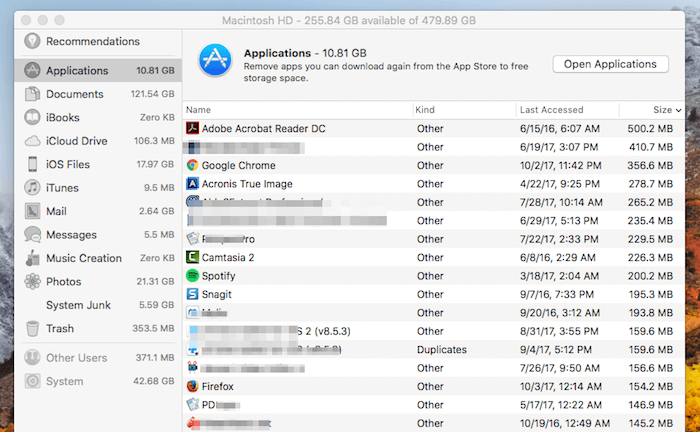
对我来说,更新到 High Sierra 后我并没有注意到太多的速度滞后,可能是因为我的 Mac 已经有一个 SSD(它的默认 Hitachi HDD 去年死了)并且完全启动只需要十秒钟左右。 说真的,带有 SSD 的 Mac 比带有 HDD 的 Mac 快得多。
问题 6:Mac 光标冻结
可能的原因: 您放大了光标大小。
怎么修: 将光标调整为正常大小。 去 系统偏好设置 > 辅助功能 > 显示. 在“光标大小”下,确保它指向“正常”。

问题 7:应用程序崩溃或启动时无法打开
可能的原因: 该应用程序已过时或与 High Sierra 不兼容。
怎么修: 检查应用程序开发者的官方网站或 Mac App Store 以查看是否有更新的版本。 如果是,请更新到较新版本并重新启动应用程序。
注意:如果照片应用程序因显示此错误而无法启动“发生意外错误。 请退出并重新启动应用程序”,您可能需要修复照片库。 本文 有更多相关信息。
问题 8:Safari、Chrome 或 Firefox 慢
可能的原因:
- 您的网络浏览器版本已过时。
- 您安装了太多扩展或插件。
- 您的计算机感染了广告软件,并且您的网络浏览器被重定向到带有侵入性 Flash 广告的可疑网站。
怎么修:
首先,运行防病毒软件以检查您的计算机是否感染了恶意软件或广告软件。
然后,检查您的网络浏览器是否是最新的。 以 Firefox 为例——点击“关于 Firefox”,Mozilla 会自动检查 Firefox 是否是最新的。 与 Chrome 和 Safari 相同。
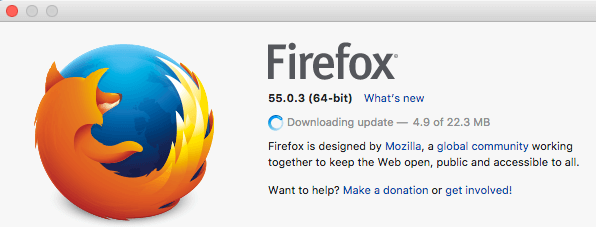
此外,删除不必要的第三方扩展。 例如,在 Safari 上,转到 首选项 > 扩展. 在这里,您将看到已安装的插件。 卸载或禁用那些你不需要的。 一般来说,启用的扩展程序越少,您的浏览体验就会越流畅。
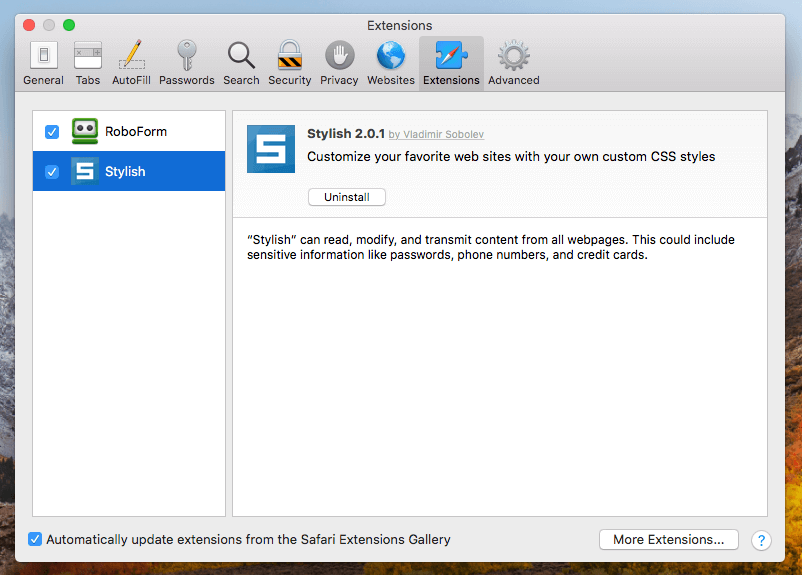
如何使用 High Sierra 提高 Mac 性能
- 整理您的 Mac 桌面。 我们中的许多人习惯于将所有内容保存在桌面上,但这绝不是一个好主意。 凌乱的桌面会严重 减慢 Mac. 此外,这对生产力不利。 你怎么解决这个问题? 首先手动创建文件夹并将文件移动到其中。
- 重置 NVRAM 和 SMC。 如果您的 Mac 在更新到 High Sierra 后无法正确启动,您可以执行简单的 NVRAM 或 SMC 重置。 本篇 苹果指南,以及 点击例子,有详细的分步说明。 在执行此操作之前,请确保您已备份您的 Mac。
- 更频繁地检查活动监视器。 当您运行某些第三方应用程序时,您的 Mac 可能会变慢甚至死机,这很正常。 活动监视器 是查明这些问题的最佳方法。 对于那些在最新 macOS 上运行时存在兼容性问题的应用,请查看开发者的网站以查看是否有更新,或者转向替代应用。
- 恢复到较旧的 macOS。 如果您的 Mac 在 High Sierra 更新后速度非常慢,并且似乎没有任何修复,请恢复到以前的 macOS 版本,例如 Sierra 或 El Capitan。
最后的话
最后一个提示: 如果可以,请推迟您的 High Sierra 更新计划。 为什么? 因为每个主要的 macOS 版本通常都有问题和错误,High Sierra 也不例外。
举个例子: 前几天,一位安全研究员发现了一个安全漏洞 “这使得黑客很容易从用户系统中窃取密码和其他隐藏的登录凭据……让黑客能够在不知道主密码的情况下以明文形式访问钥匙串数据。” 这是由 乔恩·马丁代尔 来自数字趋势。 苹果对此反应迅速 发布 10.13.1 两天后。
虽然 macOS High Sierra 减速问题不如那个 bug 重要,但我想 Apple 迟早会解决这些问题。 希望通过更多的迭代,High Sierra 将不会出错——然后您就可以放心地更新您的 Mac。
最新文章